PDF 文件已成为这个数字时代最常用的文档共享方式。今天,这些文件被用于生活的各个领域,如教育和商业。用户可能需要为这些 PDF 文档添加批注。虽然这不是很困难,但使用正确的工具和如何在 Windows 上注释 PDF 的过程是关键。
这篇文章将介绍注释 PDF 的顶级工具选择,以及它们详细的使用步骤。
第 1 部分:如何通过UPDF在Windows上注释PDF?
在Windows计算机上注释PDF文档的最佳工具是 UPDF。UPDF 为您提供了编辑、共享、查看甚至组织 PDF 文档所需的一整套工具。其中包括注释 PDF 等功能

- 添加文本注释
- 便笺
- 铅笔
- 突出显示文本
- 删除线文本
- 添加形状
- 添加贴纸并执行更多操作。
因此,您可以在这里获得优质的PDF注释体验。使用 UPDF进行注释的过程也非常简单,只需以下步骤:
1. 在 UPDF中打开 PDF
双击 UPDF 图标以打开 UPDF,然后单击顶部的“打开文件”以打开浏览窗口。从PC存储中找到您的PDF文档,然后双击将其打开。如果以前在 UPDF中打开了该文件,则可以在“最近”列表中查找该文档。
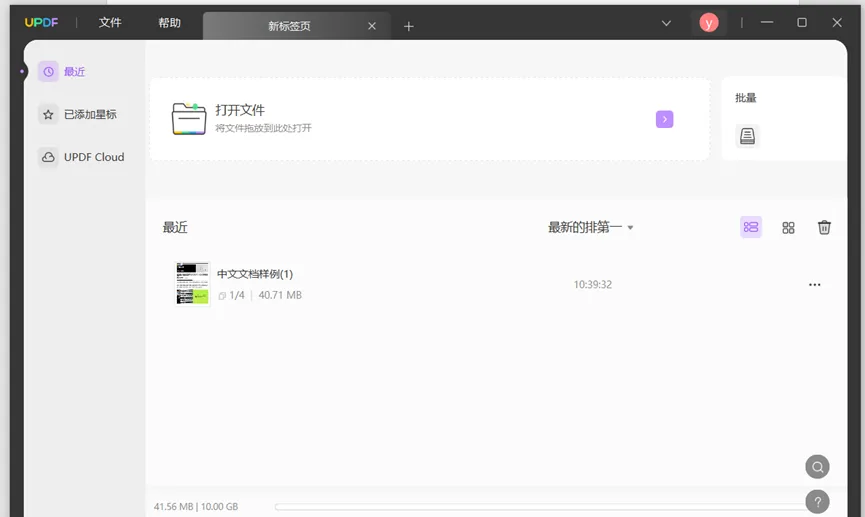
2. 转到注释并单击下划线
单击右侧窗格中的“注释”,您将在顶部面板上获得来自 UPDF 的所有注释功能。在此示例中,我们将选择“下划线”功能。单击它,按住它,然后将光标拖到任何文本上以轻松为其添加下划线。
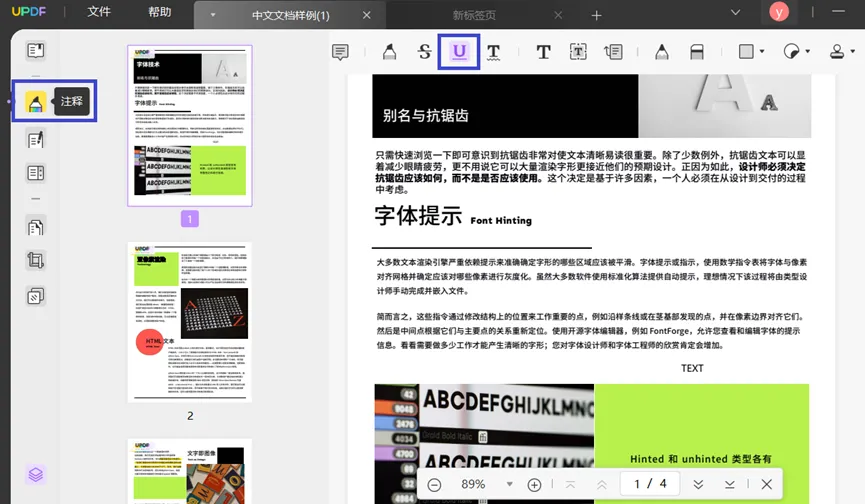
3.选择文本评论等工具
如果要向文档添加文本注释,请单击由简单的“T”表示的“文本注释”选项,然后单击要显示该文本的PDF。开始键入,您可以更改颜色,字体,大小和其他细节。
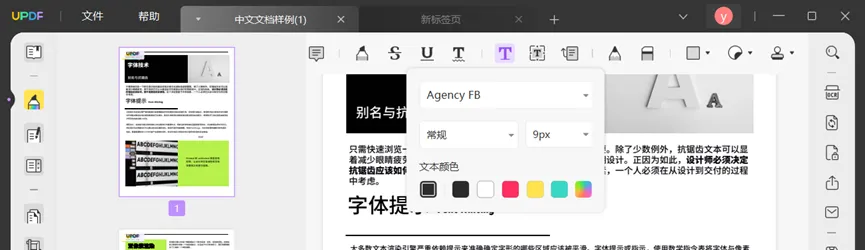
4. 单击要保存的文件
完成所有注释后,单击顶部的“文件”并向下保存。单击它,工作将保存在同一个PDF文档中。同时按下“Control & S”按钮以保存您的文档。
第 2 部:如何通过Microsoft Edge在Windows上免费注释PDF?
如果您的 PC 上没有安装 PDF 编辑器或查看器,Microsoft Edge 将是一个不错的选择。Edge 是 Windows 附带的内置浏览器,它可以打开 PDF、注释它们并搜索这些文档。因此,您无需下载 PDF 编辑工具,可以快速使用 Edge 满足基本注释要求。
但是,它不支持深入编辑和注释工具,不如 UPDF、Acrobat 或其他工具。其注释过程非常简单,只需以下 4 个步骤:
1. 在 Edge 中打开 PDF 并突出显示
双击 PDF 文件,如果您没有安装任何其他 PDF 查看器或编辑器,它将自动在 Microsoft Edge 中打开。如果没有打开,请“右键单击”并选择“打开方式”选项。在那里,您可以选择 Edge 以一次性或永久打开该 PDF。
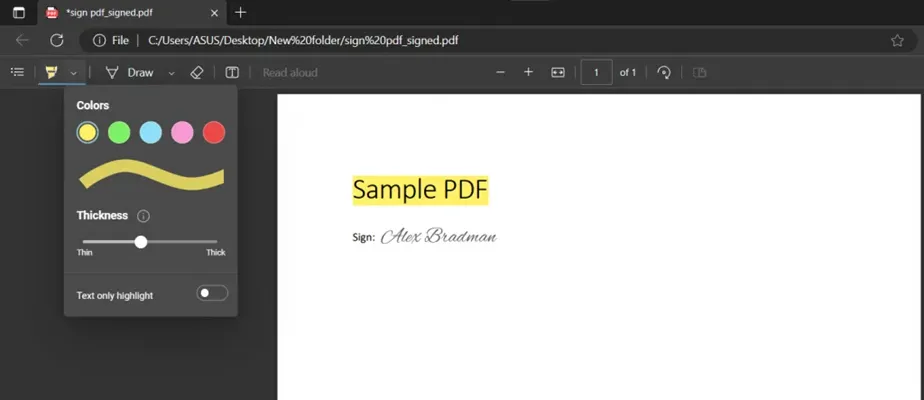
2. 点击添加文本
Microsoft Edge PDF查看器的界面设计简单。它包含顶部的所有工具和功能,可提供轻松的体验。在此示例中,我们将从添加文本开始。单击左侧的“T”按钮。单击任意位置并添加文本。
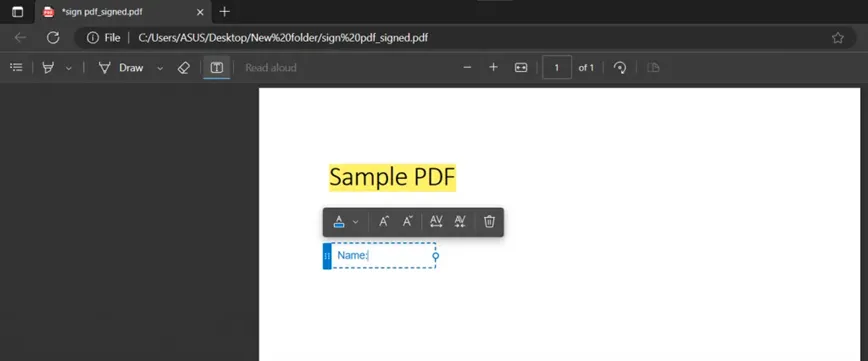
3. 点击绘制手绘笔记。
同样,您可以绘制和突出显示您的 PDF 文档。单击“绘制”并使用光标图标开始在PDF文档上绘图。同样,单击“荧光笔图标”并将光标按在文档上的任意位置以突出显示该部分。您可以使用下拉箭头编辑绘制和突出显示的方式。
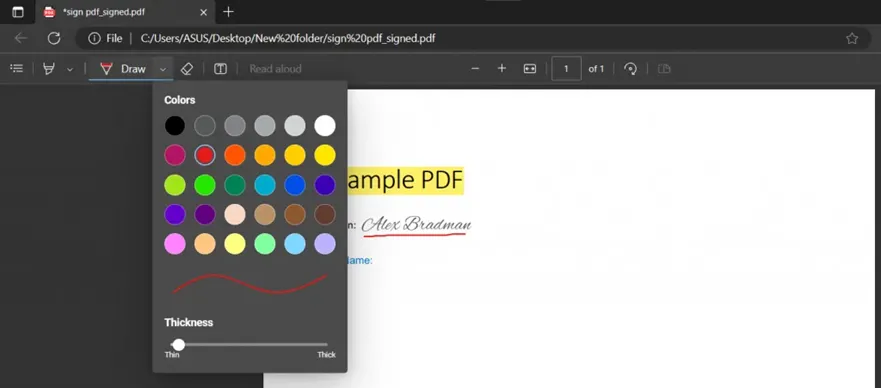
4. 保存您的工作
注释后,您可以在右侧找到“保存”按钮。单击它,您的工作将保存在该文档中。您可以按“Control & S”进行相同的功能。
第 3 部分:如何通过Adobe Acrobat在Windows上标记PDF?
如果您有使用 PDF 文档的历史记录,您可能熟悉 Adobe Acrobat。这是一套古老且非常著名的PDF工具套件,多年来一直是人们的首选。它提供了付费专业版、免费阅读器版等不同工具的完整体验,现在它还推出了最新的免费在线版本。
Adobe Acrobat 还为您带来深入的 PDF 编辑体验;它允许您使用Adobe Acrobat工具及其在线版本为PDF文档添加注释。以下是使用两个版本的Adobe Acrobat的详细步骤。
方式 1.通过Windows Adobe Acrobat
如果您使用的是付费版本的 Adobe Acrobat 来编辑和查看 PDF 文件,则可以使用它来添加批注。与 UPDF一样,它有许多注释功能,如绘图、突出显示、文本注释等。
但是,如果您不熟悉该工具,由于界面过时,可能需要一些学习曲线才能习惯它。
1. 单击文件以打开 PDF。
双击 PC 上的 Acrobat 应用程序图标,从桌面、任务栏或开始菜单中搜索它。单击“文件”选项卡以转到“打开”选项。现在,您需要使用浏览窗口找到该PDF,找到它后,“双击”以在Adobe Acrobat中打开它。
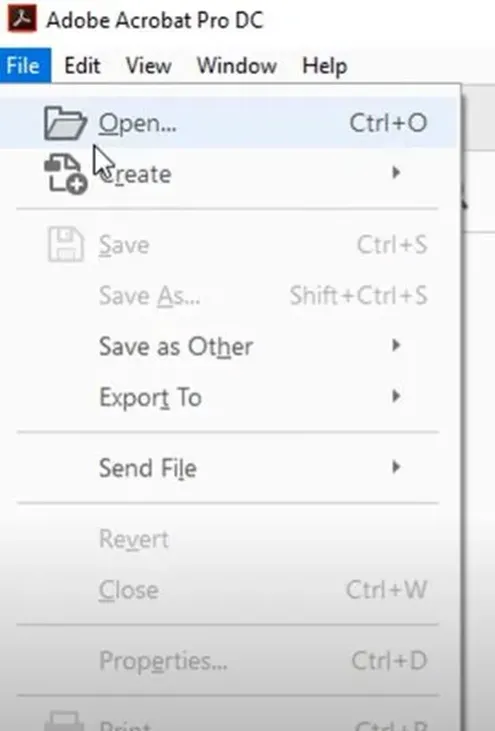
2. 在工具中选择注释
在左上角,您将看到不同的PDF选项卡,并且那里会有一个“工具”选项卡。单击它,它会显示 Adobe Acrobat 可以执行的多项操作。在这里,我们将选择“注释”,因为您要注释PDF文件。
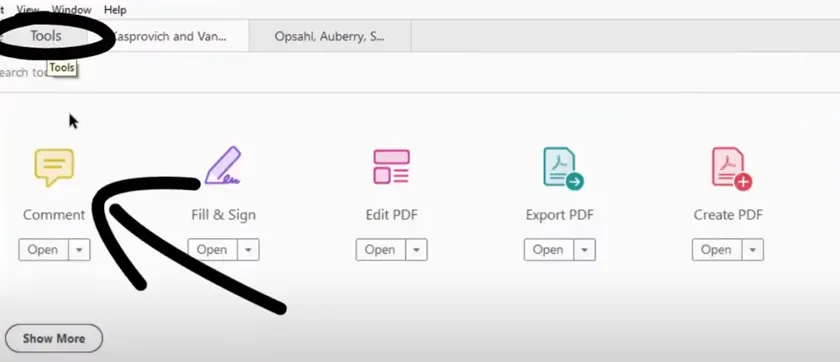
3. 单击突出显示以突出显示文本并添加注释。
它将向您显示多种注释工具,例如删除线,下划线,文本注释,突出显示,铅笔等。但是,我们在此示例中仅介绍突出显示,因为体验与其他功能相同。单击“突出显示”,然后将光标按住并拖动到任何文本上。它不仅会为您突出显示该文本,还可以为该突出显示添加注释。
4. 保存您的工作
顶部的第三行显示了不同的基本PDF工具,其中第一个是“保存”按钮。单击它并将所有注释保存在该 PDF 文件中。
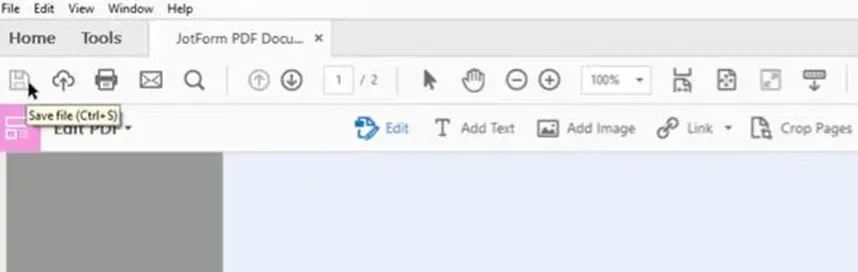
方式 2.通过 Adobe Acrobat Online
Adobe不仅是一个离线工具,而且还是一个可用的在线版本,可以免费使用。虽然两者都来自同一来源,但使用两个版本的体验却大不相同。因此,以下是在Adobe Acrobat Online上为文档添加注释的步骤。
1. 单击编辑并选择添加注释。
转到 Adobe Acrobat Online 网站并“登录”,然后转到“主页”选项卡。在那里,您将看到“编辑”选项卡。单击它,然后选择“添加评论”。它出现在“编辑 PDF”列中。现在,它将使您通过在浏览窗口中选择PDF来上传PDF。找到并双击该 PDF 以在联机网站上将其打开。
2. 单击添加注释并键入注释。
在PDF页面的左侧,您将看到注释选项。仅选择“添加评论”。单击 PDF 文档上的任何其他位置以在该位置添加注释。现在,您将在右侧看到一个列,您将在其中键入评论并通过单击“发布”
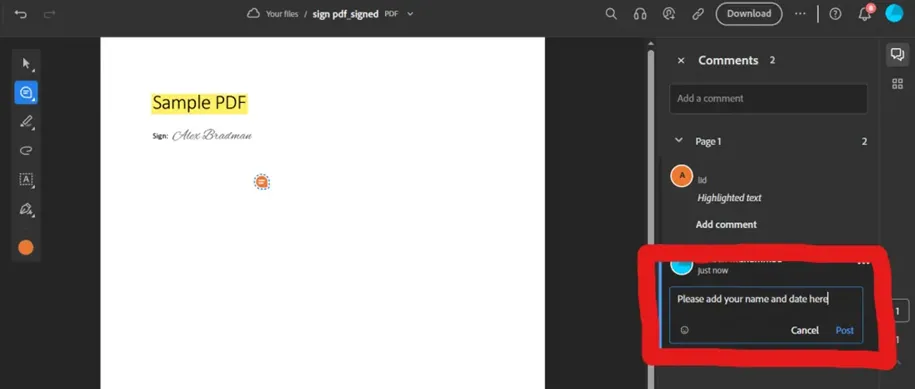
3. 点击下载
完成所有所需的注释后,单击“下载”,Adobe Acrobat Online 将下载包含所有注释的更新 PDF 文档。如果要协作,请单击“共享”或“链接”按钮以轻松共享。
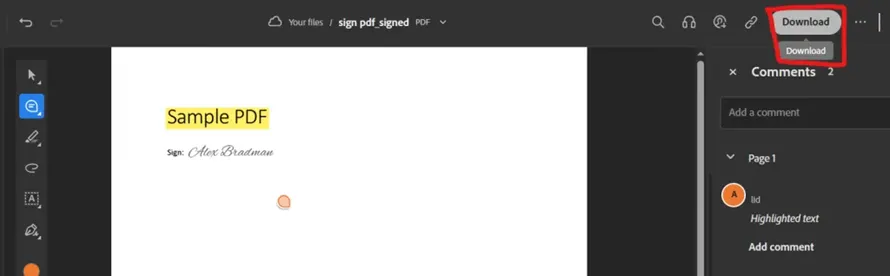
通过这些简单的步骤,您可以在Adobe Acrobat Online中免费添加评论,而无需在PC上安装任何工具。
结论
我们希望您已经学会了如何在Windows上注释PDF的最有效方法。无论您使用的是 Windows 10 还是最新的 11,这些方法都同样适用于您,并帮助您提高协作效率。
有时,您不需要只注释 PDF 文档;还有其他编辑需求。因此,与其使用其他工具,不如尝试 UPDF,UPDF从查看到编辑、组织和共享等,配备了您需要的所有功能。不妨下载试试看吧!
 UPDF
UPDF AI 网页版
AI 网页版 Windows 版
Windows 版 Mac 版
Mac 版 iOS 版
iOS 版 安卓版
安卓版

 AI 单文件总结
AI 单文件总结 AI 多文件总结
AI 多文件总结 生成思维导图
生成思维导图 深度研究
深度研究 论文搜索
论文搜索 AI 翻译
AI 翻译  AI 解释
AI 解释 AI 问答
AI 问答 编辑 PDF
编辑 PDF 注释 PDF
注释 PDF 阅读 PDF
阅读 PDF PDF 表单编辑
PDF 表单编辑 PDF 去水印
PDF 去水印 PDF 添加水印
PDF 添加水印 OCR 图文识别
OCR 图文识别 合并 PDF
合并 PDF 拆分 PDF
拆分 PDF 压缩 PDF
压缩 PDF 分割 PDF
分割 PDF 插入 PDF
插入 PDF 提取 PDF
提取 PDF 替换 PDF
替换 PDF PDF 加密
PDF 加密 PDF 密文
PDF 密文 PDF 签名
PDF 签名 PDF 文档对比
PDF 文档对比 PDF 打印
PDF 打印 批量处理
批量处理 发票助手
发票助手 PDF 共享
PDF 共享 云端同步
云端同步 PDF 转 Word
PDF 转 Word PDF 转 PPT
PDF 转 PPT PDF 转 Excel
PDF 转 Excel PDF 转 图片
PDF 转 图片 PDF 转 TXT
PDF 转 TXT PDF 转 XML
PDF 转 XML PDF 转 CSV
PDF 转 CSV PDF 转 RTF
PDF 转 RTF PDF 转 HTML
PDF 转 HTML PDF 转 PDF/A
PDF 转 PDF/A PDF 转 OFD
PDF 转 OFD CAJ 转 PDF
CAJ 转 PDF Word 转 PDF
Word 转 PDF PPT 转 PDF
PPT 转 PDF Excel 转 PDF
Excel 转 PDF 图片 转 PDF
图片 转 PDF Visio 转 PDF
Visio 转 PDF OFD 转 PDF
OFD 转 PDF 创建 PDF
创建 PDF PDF 转 Word
PDF 转 Word PDF 转 Excel
PDF 转 Excel PDF 转 PPT
PDF 转 PPT 企业解决方案
企业解决方案 企业版定价
企业版定价 企业版 AI
企业版 AI 企业指南
企业指南 渠道合作
渠道合作 信创版
信创版 金融
金融 制造
制造 医疗
医疗 教育
教育 保险
保险 法律
法律 政务
政务



 常见问题
常见问题 新闻中心
新闻中心 文章资讯
文章资讯 产品动态
产品动态 更新日志
更新日志














